「イトーヨーカドー三郷教室」さんのブログ一覧
-
公開中2018年11月26日 23:57 コメント 1 件 パソコンと英語の関係(★★☆)
こんばんは、長田です! 今回は「パソコンと英語の関係」というお話です! みなさま、英語はお得意でしょうか? 人によっては英会話教室に通われてらっしゃるかもしれませんし、 実はうち含め、教室によっては外部講師をお呼びした 英会話レッスンもやり始めております。 そんな英語ですが、パソコンとは関係があるのでしょうか!? 今回はそんな観点からお話ししてみたいと思います!(>∀<)/ ★英文が読める必要はない 結論を言うと、英語が全くできなくてもパソコンを使うことには問題ありません。 実際、プログラマーとして大活躍しているバリバリパソコン職の友人は understandといった基本英単語を知らないと言います。 ただし、英文を読む必要がないだけで、ある程度用語を覚える必要はあります…! 例えばパソコンには、デスクトップ以外にある保存データや画像などを 見るための「エクスプローラ」という機能がありますね。 これは元々「Explorer」という英単語で「探検者」という意味があります。 そう、パソコンの中身を探検する者という意味でエクスプローラと呼ばれるのです。 カタカナのままでもこういった単語そのものを覚えるだけでもよいのですが、 元の英単語の意味がわかっているとより深い理解に繋がります。 ★ソフトを入れる時 便利なソフトを入れようと思った時、配布元が英語のサイトだったり、 インストールする際の説明書きが全部英語だった… ということは何度もありました。 Browse:参照 Launch:起動 Initialize:初期化する done:完了 Agree・OK:同意する Cancel・Exit・Finish:閉じる、辞める Back/Next:戻る/次へ Language:言語 このあたりの単語はボタンでよく出てきます…! 覚えておくとやはり苦手意識も減りますね。 以上です! なにせインターネットは世界共通ですからね。 世界的に見れば英語のサイトは日本のサイトよりたくさんあります。 その分私も、英語が読めることで得することも多くありました。 英語にも興味がある人は、勉強すると相乗効果があるかも!? それでは、本日はここまで|・∀・)+
イトーヨーカドー三郷教室イトーヨーカドー三郷教室 さん -
公開中
 2018年11月25日 23:44 コメント 0 件 新しいソフトを使いこなすには?(★★☆
2018年11月25日 23:44 コメント 0 件 新しいソフトを使いこなすには?(★★☆こんばんは、長田です! 今回は「新しいソフトを使いこなすには?」というお話です! みなさま、新しいソフトを使う時は何を思うでしょうか? 例えばワード・エクセル・パワポに加えて、年賀状を作る筆まめだったり 教室一斉イベントで行うような画像編集ソフトだったり、 スマホアプリだったり、種類は様々ですね~ そんな新しいソフトを目の前にすると、 新しいことができる未知なる世界にわくわくする思いもあれば、 できるか不安になることもあれば、使いづらさやわかりづらさに イライラしてしまうこともあるかと思います。 今回は、そんな新しいソフトを使う時の気の持ち方や習得例をお話しします! ★学ぶ手段 ①誰かに教えてもらう まずはこれが一番入りやすいと思います、教室もこれにあたりますね(^^)/ これならやりたいことに対してオススメのソフトも紹介してもらえますね~ ②テキストを買う 誰かに教えてもらうにしてもテキストありきの方が相手も教えやすいし、 自分の復習にもうってつけです。 しっかりやりたい時は私ももちろん本を買ってから手を付けます。 しかし一人学習の場合、1冊を繰り返し読む習慣を付けないと 中途半端になりがちのため注意です。 ③インターネットで調べる 最近はすごいもので、無料でインターネットだけの情報で 新しいソフトを見つけたり使い方を調べることができます…! しかし、情報は偏ることも多いですし、どちらかというと 部分的にわからないことや不具合解決を調べるくらいが ちょうどいい事が多いです( ’ω’)b 印刷をするクセを付けると吉です! ★とにかく時間をかける 新しいソフトを使い始める時、自分は何でこんなにできないんだ と思う方もいらっしゃるかもしれませんが、 実は私ですら、新しいソフトを使う時は今でも壁を感ることがあります。 しかし時間をかければかけるほどそのソフトの画面にも見慣れ、 そこから初めて次第に思った通りの操作がテキパキできるようになります。 たとえ人に教わるとしても、自分から時間をかけて使っていかないと いつまでも自立して使いこなすことはできません。 ぜひともご自宅でも触っていきましょう! それでは、本日はここまで|・∀・)+
イトーヨーカドー三郷教室イトーヨーカドー三郷教室 さん -
公開中2018年11月24日 23:54 コメント 2 件 忘れることを前提に学ぶ(★★☆)
こんばんは、長田です! 気づけば三郷毎日ブログも1年8ヶ月!そんなに経った記憶がありません…!(・ω・) そんなわけで今日のブログは1ヵ月に1度の思ったことをありのまま書く回! 今回のお題は「忘れることを前提に学ぶ」です!(`・ω・´)ゞ 例えば皆さんはノートを書く時、何を考えてメモを書いていますでしょうか? 字を書くことで頭に入ると言う方もいらっしゃるかもしれませんが、 私の場合は未来にそれを見返す自分を想像してメモを書きます。 というのも、まだ私は20代ですがパソコンの話ですら 数ヶ月経てば細かいことを忘れます。 なので、未来の自分がどうやったらこのメモを見たくなるか、 何が書いてあれば未来の自分に役立つのか、こういったことを 考えながらメモを書くと、復習の効率がぐっと上がります。 例えばですが、テキストだったら本に書いてある単語を書くのではなく、 内容が理解しやすくなるような図やゴロ合わせなどをを書いておいたり 何ページ目は絶対に忘れるから復習すると言うメモ残したりします。 特に、別なノートに書いておく時は私なりの方法が2つありまして、 1つは、見てウッとならないよう分厚いノートではなく、 ルーズリーフに書いてソフトやテキストごとにファイルにまとめておきます。 すると薄く見えるしテキストに挟んでもおけるのでお手軽! 復習する気も起きやすくなります。 もう1つは、ノートやメモに書いておいて、それをパソコンでワードなど使って 綺麗にまとめたものを作ることが多いです。 作った後は、ネットを介してiPhoneやiPadのどちらからも見れるようにしているので、 こちらも私にとっては使いやすいですし、改めてまとめるため それだけでも復習になりますし、後から見たくもなるのです。 そう、私でも必ず忘れる前提で勉強をします。 このブログもそんな私自身の復習メモにもなっているのです(`・ω・)+ 1度だけで覚えようと思わず、忘れることを前提に何度も同じものを 学ぶ姿勢が大事だと私は思います。 以上です! パソコンに限らずいろんな勉強にも使えるかもしれませんね(^^)/ それでは、今後とも宜しくお願いします|・∀・)+
イトーヨーカドー三郷教室イトーヨーカドー三郷教室 さん -
公開中2018年11月23日 23:57 コメント 1 件 オフィスソフトの余白と印刷(★★☆)
こんばんは、長田です! 今回は「オフィスソフトの余白と印刷」というお話です! みなさま、ワード・エクセル・パワポといったソフトを それぞれ使いこなしておりますでしょうか?(>ω<)/ これらは同じくマイクロソフトという会社が作っているソフトで、 まとめて「オフィスソフト」と言われています! そのため基本的なタブやボタンなどの操作方法、保存の仕方などは同じですし、 似た機能も多くあるのが特徴です! しかし!実は印刷に関してはわりとこの3つは違った見方をせねばなりません! 今回はそのあたりに注目してご紹介したいと思います!(^^)/ ★ワードの印刷 ワードはこの3つの中で一番、印刷を前提に作りやすいソフトです! 最初から編集画面には「余白」が見えるようになっており、 印刷する時はそのままの形で出てきます! ということで、始める時にページレイアウト設定で、サイズや余白、 印刷の向きなどをしっかり設定してから始めたいですね( ’ω’)b ★エクセルの印刷 エクセルは印刷よりもパソコン画面の中で使われることが多いソフトなので、 いざしっかり印刷しようとなると勉強・経験が必要です…! 1つは、表示タブから「ページレイアウト」に変える方法です。 こうすると、ワードのように余白やヘッダーが見える状態で編集できます! もう1つは、印刷設定から余白を設定する方法ですね! こちらの方がサーティファイなどの資格でもよく登場しますね~ 使いこなせるとエクセルでも綺麗な印刷ができるようになります!(>∀<)/ ★パワポの印刷 パワポはまたワードやエクセルとも違った印刷画面になります! こちらは好きなように余白を設定できるわけではなく、 指定したスライド数に応じて自動的に並べて印刷されます! 1スライドごとなら大きく印刷されるのですが、6スライドとなると 1つ1つは小さくなるので注意や工夫がいりますm(_ _)m 以上です! 印刷に強くなると、ぐっと強くなれます。 エクセル2013の講座だと13回で印刷の話がありますので ぜひとも御覧ください( ・ㅂ・)و ̑̑ それでは、本日はここまで|・∀・)+
イトーヨーカドー三郷教室イトーヨーカドー三郷教室 さん -
公開中
 2018年11月22日 23:45 コメント 0 件 食品を印刷できるプリンタ(★★☆)
2018年11月22日 23:45 コメント 0 件 食品を印刷できるプリンタ(★★☆)こんばんは、長田です! 今回は「食品を印刷できるプリンタ」というお話です! みなさま、「3Dプリンタ」というものをご存知でしょうか!? 3Dプリンタとは、パソコンの中で作ったデータを立体的に印刷するもので、 出来栄えも紙ではなく硬い樹脂によって作られます! その創造力は凄まじく、以前3Dプリンタで銃を作った人が 逮捕されるまでに至りました…! それほど精密に様々なデータを具現化することができ、 以前ブログでも書きましたが、なんと家を作ることすらできてしまうのです!ヽ(゚ロ゚)ノ 私自身も実はスマホスタンドを作ったりしてよく使っているほどで、 最近はスマホよりも安い値段(2~6万円程度)で購入できてしまいます! そんな3Dプリンタですが、なんと食品を作ることもできるのです! 今回はそんな夢のあるお話です(^^)/ ★食品用3Dプリンタとは? 例えばチョコレートです! パソコンの中で作った3Dの立体データさえ用意すれば、バラの形でも 動物の形でも何でも、そのとおりの形でチョコレートを立体印刷できるのです! ここから他にも、飴細工のようなもの、クッキー、グミ、パスタ、ピザなど 様々な食品を誰でも好きな形で作ることができてしまうのです! ★誰でも使える? 実はこの食品3Dプリンタが登場したのは3年以上前…! 今や高級レストランでも用いられるようになったり、 医療機関でも様々な活躍をしている3Dプリンタですが、 やっぱりプロの世界の難しい話なのね… と思いきや! ちょっとした3Dデータなら簡単に作れるソフトもありますし、 すでに完成されたデータはすでに世の中に溢れています! なので何も自力で作らずとも、選んで印刷するだけでお好みの形の お菓子やパスタなどの料理が作れる…! そんな時代が近づいてくるかもしれませんね~ 今や「AIスピーカー」もいろんなご家庭に置かれるようになりましたし、 ロボットに話しかけるだけで好きな料理を代わりに作ってくれる! なんてことにもなるかもしれませんね! 以上です! 10年後の未来に期待ですね~ 3Dプリンタ、存在だけでも知っておきましょう(>ω<)/ それでは、本日はここまで|・∀・)+
イトーヨーカドー三郷教室イトーヨーカドー三郷教室 さん -
公開中
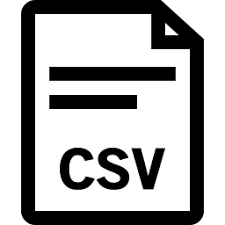 2018年11月21日 23:56 コメント 0 件 Excelの保存方法「CSV」(★★☆)
2018年11月21日 23:56 コメント 0 件 Excelの保存方法「CSV」(★★☆)こんばんは、長田です! 今回は、Excelの保存方法の1つである「CSV形式」についてのお話です! みなさま、Excelはもう習っておりますでしょうか? もし教室で習ってらっしゃる場合でも、実は今回紹介する話は 基本的には出てこない機能です∑( ・ω・) しかし、私からすればExcelを学ぶ上で必要不可欠なものの1つです…! 今回はそんなCSVのご紹介です! ★CSVとは? CSVは”Comma Separated Values”の略で、つまりは 「カンマ(,)で区切られた値」であり、そのような形で保存することが 「CSV形式で保存する」ということになります(-ω-) CSVとして保存すると、上の画像のように、メモ帳でも表せられるような 簡易的な状態で保存されます。 もちろん色や列の幅などの情報はなくなり、 「どのセルにどんな値が入っているか」だけが保存されます! ★なぜCSVにする? 言うなれば、「缶詰」にして保存するのがベストだけど、 缶切りがない所でも誰でも手で開けられる「ジッパー保存(CSV保存)」にしている。 と考えると想像しやすいかもしれません…! そもそもExcelで作った表は、Excelで開くための保存方式で保存されます。 例えば、「エクセル」という名前で保存すると、自動的に「.xlsx」といった ”拡張子”と呼ばれる目印が付き、合わせて「エクセル.xlsx」という名前になります。 ※パソコンの環境によっては隠れています。 普段はもちろんこれでよいのですが、Excel以外のソフトで開こうとしたり 昔の世代のExcelで開こうとするとうまく開けないことがあります。 特に天気情報をまとめる気象庁や、国の統計データをまとめる総務省などは それらのデータを配布する時にこの”CSV形式”のデータを配布します。 そう、どんな環境の人でも中身が見れ、かつ中身を自由に分析したり することができるように…!(・ω・) 以上です! 気になる方、なんと毎週火曜更新のワンポイントレッスン動画の内容、 今週はこの「CSV」のお話なのです! 作り方もご説明していますのでぜひご覧ください(^^)/ それでは、本日はここまで|・∀・)+
イトーヨーカドー三郷教室イトーヨーカドー三郷教室 さん -
公開中2018年11月20日 23:57 コメント 2 件 四捨五入にまつわる関数(★★☆)
こんばんは、長田です! 今回はExcelの話で「四捨五入にまつわる関数」というお話です! みなさま、Excelで「128.64」という数値を四捨五入したいと思った時、 どのようにすれば良いのでしょうか? やはりまず1つ思いつくのは関数かもしれませんね。 しかしこの四捨五入周りの関数、実はとても奥が深いのです…!(・ω・) ★四捨五入 こちらは、ROUND関数を使いますね! まずはこの関数を覚えておきましょう(-ω-) 「ROUND(①数値,②桁数)」という形で使われ ①どの数値を使う? ②何桁目を四捨五入する? という2つを決めることで四捨五入できます! 例えば、ROUND(D2,1)と書けば、 「D2の数値を、小数点第1位を残す形で四捨五入する」 という意味になります! ★切り上げ こちらは、ROUNDUP関数です! ROUND関数ができた後なら簡単!使い方は全く同じです!( ’ω’)b ★切り捨て① 切り捨てができる関数は…いくつかあります! が、ROUNDDOWN関数さえ覚えておけば大丈夫です! こちらもROUND関数と使い方は一緒です! 資格試験などで一番見かける気がしますね~ ★切り捨て② ROUND系の関数は総じて「桁数を指定する」必要がありました。 そこで、整数で四捨五入してくれればいいのにわざわざ0って書くの面倒~! という時に便利なのが「TRUNC関数」です! 使い方も意味もROUNDDOWNと同じなのですが唯一、 「桁数を省略できる」というメリットがあります! ※その場合0扱い、つまり整数のみになります。 TRUNC(D2)みたいな簡単な使い方ができるんですね~ ★切り捨て③ ※激ムズ注意 最後に、INT関数です! INT(D2)のように使われ、基本的には切り捨てなのですが、 ①桁数の指定はできず整数のみ ②より小さい方へ切り捨てされる という特徴があります。 例えば「-3.7」の場合、 TRUNC関数→ -3 INT関数→ -4 となります。これ、よく資格試験などで聞かれることが…! 以上です! 関数にまた1つ詳しくなれれば幸いです|・∀・)+ それでは、本日はここまで!
イトーヨーカドー三郷教室イトーヨーカドー三郷教室 さん -
公開中
 2018年11月19日 23:56 コメント 0 件 超高速通信で医療格差の解消へ(★★☆)
2018年11月19日 23:56 コメント 0 件 超高速通信で医療格差の解消へ(★★☆)こんばんは、長田です! 今回は「超高速通信で医療格差の解消へ」というお話です! みなさま、2020年の東京オリンピックに向け、日本に様々な変化が 起こることを予想できますでしょうか? 私が特に気になっているのは「超高速通信」と「AI」の世界です! 特に携帯を始めとする電波の速さは最大で今の100倍にもなると 言われており、これにより「医療現場」に革命が起きようとしています! 今日はそんな話の一部をご紹介してみたいと思います(^^)/ ★離れた場所の医師 昔から問題になっている話ですが、有名な方を始めとした数多くの医者が 都心部に集中している現状があります。 そのため田舎暮らしの方が検査を受けようと思っても、 医者に話を聞きにいくだけでも片道何時間かかけて診察を受けに行ったり 担当の先生の居場所や都合に合わせて動かなければならないことも 世の中多いそうなのです。 しかし!超高速通信が可能になることにより、たとえ北海道にいても 東京にいる先生が4kの超高画質で目の前にいるかのように 診察を受けることができるようになるのです!(ノ’ω’)ノ彡 実際の病院にはサポートの助手の方がいて、カメラやライト等の機器を近づけ 画面の向こうの先生がその映像をリアルタイムで見て判断する。 はたまた、コンマ秒すら遅延のない超リアルタイムの通信映像で 手術中に細かい指示を送ったり、さらには医師の動きをロボットと同期して 遠隔地からメスなどの操作もできるようになるやもしれませんヽ(゚ロ゚)ノ ★AIの医療サポート 最近、病院で検査を受けたにも関わらず肺がんを見つけられず問題になった というニュースを目にしました…! これもやはり数千人以上のデータを人間の目で確認するのも限界があります。 そこで、そういった判断をAI(人工知能)に協力させることで 見落としが減ったり、瞬時に危険を察知できるようになるというのです…! 国によってはAppleWatchで心電図まで計れるようになったと言いますし 技術の進歩と同時に医療もさらに発達していきそうですね~ 以上です! 超高速通信とAIで、まずは病院の待ち時間も減っていくかもしれませんね。 それでは、本日はここまで|・∀・)+
イトーヨーカドー三郷教室イトーヨーカドー三郷教室 さん -
公開中2018年11月18日 23:53 コメント 0 件 20年経ったゲームの変化(★★☆)
こんばんは、長田です! 今回は「20年経ったゲームの変化」というお話です! みなさま、「ポケモン」というゲームをご存知でしょうか? 1995年に初代ポケモンが登場し、「ピカチュウ」という 黄色くて電気を出すネズミ型のキャラクターを筆頭に大流行し、 今でも新しいグッズが発売されたり、アニメも20年以上ずーっと 続いているロングセラーです! 今回はそんな最も有名とも言えるゲームが20年でどう変わったのか? 知らない人にもなるべくわかりやすく説明したいと思います(^^)/ ★グラフィックの進化 なんと言ってもグラフィック!つまり見た目が大きく進化しました! 昔はスマホの1/4ほどしかない大きさの画面で白黒で描かれた画面でした。 しかし最近では、iPadのようなサイズのゲーム機になったり、 テレビ画面やゲームセンターにて大きな画面で、しかも、 3Dでまるで現実で動いているかのようにリアルに動くようになりました! アニメの方も大変なめらかに動くようになりました…! ★友達と通信 昔はゲームボーイという小型ゲーム機に、通信ケーブルというコードを挿して 目の前にいる相手としか2人プレイができませんでした。 しかし今では、1つのゲーム機を分離させて2人で遊ぶことができたり、 日本とブラジルでもポケモンを通して2人プレイができるように! 私自身何度も海外の人とポケモン交換したり対戦したりしました。 しかも新しく11月に出た新作ゲームでは、スマホでも有名な 「ポケモンGO」との連携もできてしまいます! すごい時代になりましたね~ヽ(゚ロ゚)ノ ★キャラクターの数 ポケモンは、モンスターとなるキャラクターをたくさん集めるゲームなのですが、 その数、最初は「151匹」でした! それが約3年毎に出る新作を重ねるごとに数が増え、 現在ではなんと「800匹」以上! 全て覚えるのも集めるのも至難の業となってきましたね…! 以上です! 私は小学1年生から20年間以上ずっとポケモンと共に成長してきたこともあり 思い入れも大きくありました。 この先の20年はいったいどうなるのでしょう? 未来に期待ですね~~ それでは、本日はここまで|・∀・)+
イトーヨーカドー三郷教室イトーヨーカドー三郷教室 さん -
公開中2018年11月17日 23:57 コメント 2 件 スマホゲームは0円~3億円?(★★☆)
こんばんは、長田です! 今回は「スマホゲームは0円~3億円?」というお話です! みなさま、スマホでゲームをプレイしたことはありますでしょうか? おそらく普段ゲームをしない方はイメージないかもしれませんが、スマホのゲームは 基本的に「無料」でできるものがほとんどなのです!\(・o・)/ 今回は代表的なゲームと共にその仕組みをご紹介します(^^)/ ★完全無料ゲーム こちらは無料でインストールし、その後もずっと無料で最後まで遊べるゲームです! 無料な代わりに、広告が表示されるものが多いですね。 こういったゲームだけでも何万でも済まない種類があります!遊び放題ですね~ ★有料買い切りゲーム こちらは一度購入したら最後まで遊べます! ドラクエとかFFみたいな、元あるテレビゲームをスマホ版に移植したものが これにあたりますね~ 本来は数千円しますが、スマホ版だと1000円前後で買えるのでお得です! ★基本無料(追加課金)ゲーム 俗に言う「オンラインゲーム」というものです! 私が一番やっているのもこの類です…! オンラインということで他のユーザーと協力することもできたり、 毎月新しい要素やキャラクターなどが追加されていくのが特徴で、 数年でも飽きずにプレイしやすいのです…! こういったゲームは始めるのは無料で、そのまま最後まで無料で 遊ぶことができるのですが、課金することで有利にゲームを進めることが できるのです。すごい人は同じゲームに3億円費やしたかたもいるとか…! 主に以上です! ちなみに私がこの8年間ほど年中毎日スマホゲームをプレイしてきた結果、その課金総額は… …3000円くらいですかね?( ・-・) 私は追加課金のゲームに手を出すと有り金溶かすタイプだと自負しているので、 買い切り型の有料ゲームしか買わないことにしているのです\(^o^)/ 無料配布された資源の効率的活用、足りない戦力や課金差をテクニックでカバーすることで 課金している人よりも強く楽しく遊ぶのを目指すのが私のスタイルです(’ω’)ゞ 以上です! 限度を守って楽しく遊べるといいですね~ それでは、本日はここまで|・∀・)+ 複合グラフ
イトーヨーカドー三郷教室イトーヨーカドー三郷教室 さん





